Настольная СУБД Access 2002
Добавление кнопки в строку меню
Рис. 14.28. Добавление кнопки в строку меню
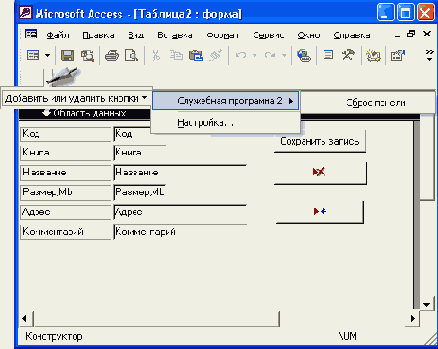
Как видите, в одной строке меню могут размещаться как подчиненные меню, так и кнопки. Точно так же можно добавить кнопку в одну из стандартных панелей инструментов. Если таких кнопок, которые нужно создать для вызова различных функций приложения, много, лучше создать отдельную панель инструментов, в которую включить все эти кнопки, а также полезные кнопки со стандартных панелей инструментов.
Создается пользовательская панель инструментов аналогично строкам меню:
-
Снова откройте окно
Настройка
(Customize), щелкнув правой кнопкой мыши в области панелей команд окна приложения.
-
В появившемся диалоговом окне раскройте вкладку
Панели инструментов
(Toolbars).
-
Нажмите кнопку
Создать
(New).
-
В появившемся диалоговом окне введите имя новой панели инструментов Мои макросы и нажмите кнопку
ОК.
Появится пустая панель инструментов.
-
В данном случае не нужно менять ее тип (по умолчанию создается именно панель инструментов), раскройте вкладку
Команды
(Commands).
-
Выберите в списке
Категории
(Categories) значение
Все макросы
(All Macros), а в списке
Команды
(Commands) найдите макрос "Менеджеры по продажам".
-
Перетащите этот макрос с помощью мыши на пустую панель инструментов.
Вы можете изменить внешний вид данной кнопки. Для этого в диалоговом окне
Настройка
(Customize) нажмите кнопку
Изменить выделенный объект
(Modify Selection) или щелкните правой кнопкой мыши по только что созданной кнопке. Отобразится контекстное меню, представленное на рис. 14.29. При этом режим отображения кнопки помечен как
Значок и текст
(Image and Text). Но можно поместить на кнопке только значок, или только текст. Если вы хотите изменить текст на кнопке, введите этот текст в поле
Имя
(Name) (по умолчанию в этом поле отображается имя макроса).
